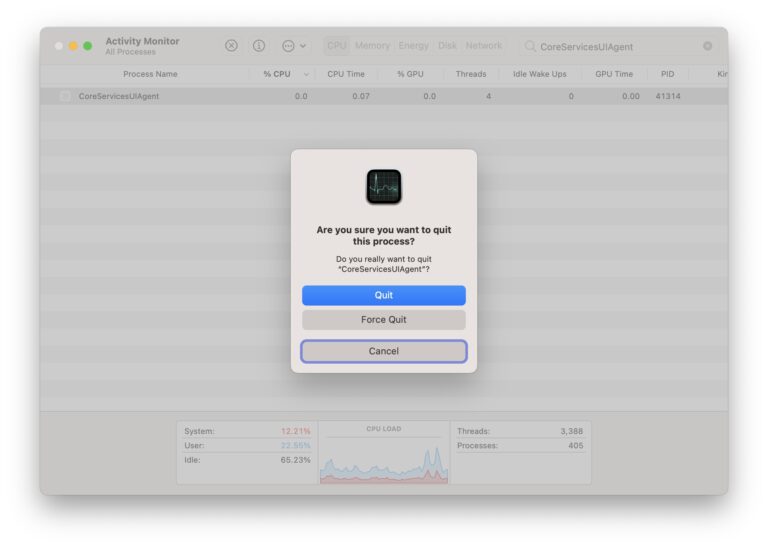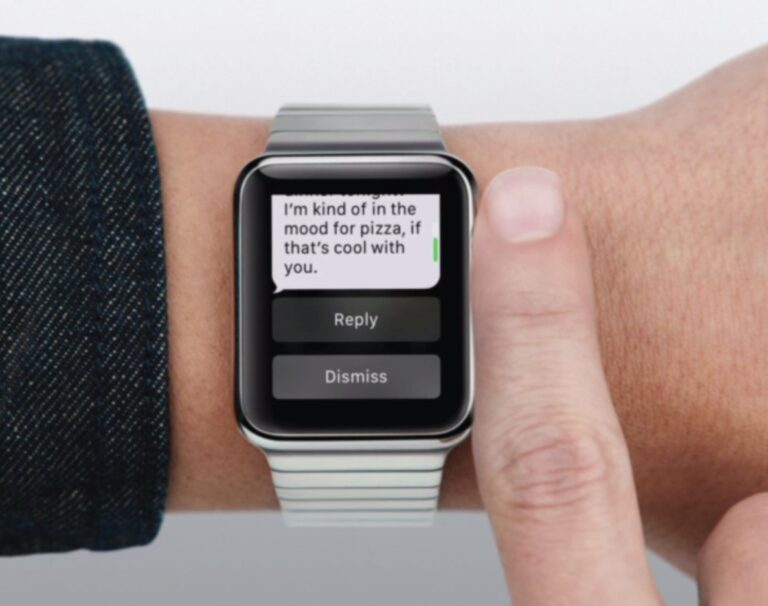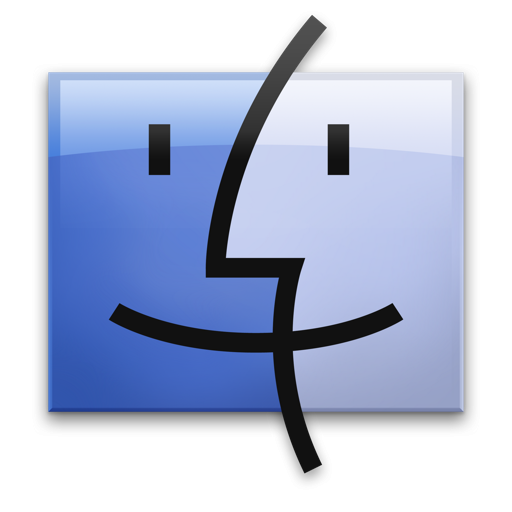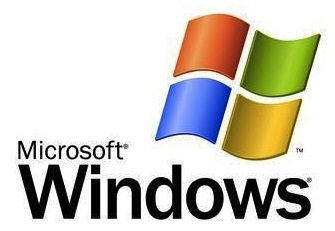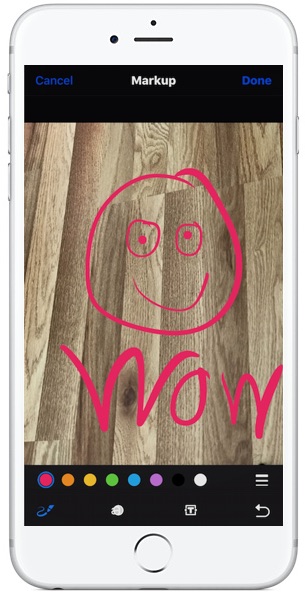Как получить Telnet для MacOS в Мохаве или High Sierra
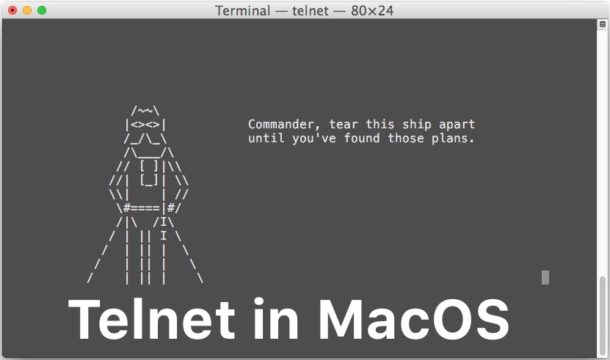
Нужно использовать Telnet в MacOS? Что ж, многие пользователи Mac обнаружили, что Telnet был удален из современных версий системного программного обеспечения, включая macOS Mojave и macOS High Sierra. Предположительно, это должно стимулировать использование ssh-клиента вместо этого, но есть много пользователей Mac, которым нужен Telnet по разным причинам. Telnet продолжает оставаться действенным инструментом для многих системных и сетевых администраторов, профессионалов в области безопасности, людей, работающих с оборудованием Cisco или в сфере сертификации Cisco, энтузиастов MUD и многих других целей.
Соответственно, в этом руководстве будут подробно описаны несколько различных способов вернуть Telnet в современные версии системного программного обеспечения Mac OS. Мы рассмотрим установку Telnet с помощью Homebrew, восстановление Telnet из предыдущей версии системного программного обеспечения или резервной копии, компиляцию Telnet из исходных кодов, а также несколько альтернатив telnet.
Программы для Windows, мобильные приложения, игры - ВСЁ БЕСПЛАТНО, в нашем закрытом телеграмм канале - Подписывайтесь:)
В этой статье предполагается, что у вас есть опыт работы с терминалом и командной строкой, поскольку Telnet полностью основан на командной строке.
Установка Telnet в MacOS с помощью Homebrew
Самым простым вариантом для пользователей Mac является установка Telnet через Homebrew. Конечно, это означает, что вам сначала нужно будет установить Homebrew на Mac, но если вы опытный пользователь, который проводит время в командной строке, вы, вероятно, оцените наличие Homebrew по другим причинам, так как вы
- Установите Homebrew в Mac OS, если вы еще этого не сделали – если у вас уже есть Homebrew, пропустите этот шаг.
- Используйте Homebrew для установки telnet с помощью следующей команды:
- Нажмите Return и позвольте Homebrew загрузить и установить Telnet на Mac.
- После завершения установки вы можете запустить Telnet как обычно:
/usr/bin/ruby -e "$(curl -fsSL https://raw.githubusercontent.com/Homebrew/install/master/install)"
brew install telnet
telnet server-or-ip-address
Один простой способ проверить правильность работы Telnet после установки – подключиться к тупому telnet-серверу из Звездных войн, который воспроизводит Звездные войны в формате ASCII:
telnet towel.blinkenlights.nl
Вы узнаете, что Telnet работает, когда вас встретят «Звездные войны», отображаемые в символах ASCII (и да, серьезно, это весь фильм).
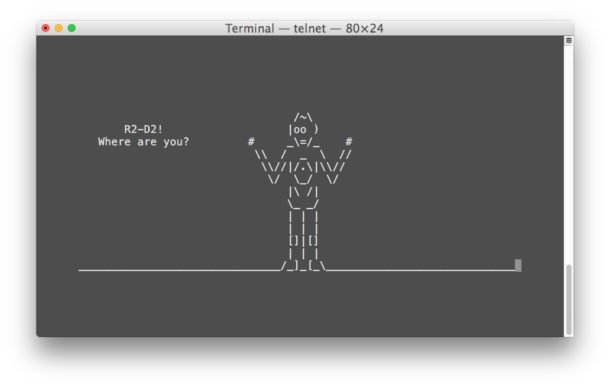
Установка Telnet в MacOS Mojave и High Sierra с помощью старых версий MacOS или резервных копий
Если у вас есть доступ к Mac, на котором установлена предыдущая версия MacOS (Sierra или более ранняя), или у вас есть более старая резервная копия системного программного обеспечения MacOS, лежащая в Time Machine или иным образом, вы можете просто скопировать старые двоичные файлы с этого компьютера или из резервной копии на вашу современную установку MacOS, и telnet будет работать нормально.
В версиях Mac OS и Mac OS X, которые включают telnet, вы найдете Telnet в следующем месте (таким образом, он служит ссылкой для того, где найти двоичный файл в резервных копиях:
/usr/bin/telnet
Бинарный файл telnet крошечный и весит всего 114 Кб, так что это простая быстрая задача.
Копирование этого двоичного файла telnet в следующее место в современных выпусках macOS, включая MacOS Mojave 10.14 и MacOS High Sierra 10.13.x, позволит telnet работать в новых выпусках системного программного обеспечения:
/usr/local/bin/
В этот момент вы можете запустить команду telnet как обычно.
Другой вариант, требующий большей осторожности, – запросить двоичный файл telnet у доверенного коллеги или надежного друга, работающего под управлением MacOS Sierra или более ранней версии. Все, что им нужно сделать, это заархивировать и отправить вам свой двоичный файл / usr / bin / telnet. Делать не попробуйте найти случайный двоичный zip-файл telnet в Интернете, так как он может быть взломан или не заслуживает доверия. Было бы неплохо использовать хэш md5 или контрольную сумму sha1 в исходном двоичном файле telnet, если вы идете по этому маршруту.
Кстати, если вы полагаетесь на двоичные файлы telnet от Sierra или более ранней версии, вам также может быть интересно получить ftp, который также удален из современных выпусков MacOS, но находится в следующем месте в предыдущих сборках MacOS:
/usr/bin/ftp
Снова вы должны поместить двоичный файл ftp в / usr / local / bin / в новых версиях системного программного обеспечения.
Для тех, кто задается вопросом, хотя Telnet (и ftp) был удален из Mojave, High Sierra и, предположительно, из всего, что движется вперед, MacOS Sierra остается последней версией системного программного обеспечения, включающей Telnet по умолчанию, в то время как любой выпуск MacOS / Mac OS X до Sierra также включает Telnet и ftp, включая El Capitan, Snow Leopard, Yosemite, Mountain Lion, Mavericks, Tiger, Cheetah и т. Д.
Альтернативы Telnet для Mac: SSH, Netcat
Конечно, для Telnet есть несколько альтернатив, в зависимости от того, для чего вам нужно использовать telnet в первую очередь.
Для удаленных подключений ssh является новым стандартом, поскольку он защищен, и как ssh-сервер, так и ssh-клиент доступны по умолчанию во всех современных версиях системного программного обеспечения MacOS. Проще говоря, подключение к удаленному IP с помощью ssh будет выглядеть следующим образом:
ssh user@remoteIP
Для простого тестирования сетевого подключения или для тестирования открытого / прослушивающего порта netcat часто может удовлетворить те же потребности, что и telnet. Например, вы можете подтвердить, что подключение к вышеупомянутому серверу ASCII Star Wars и порту 80 работает с помощью следующей командной строки netcat:
nc -vz towel.blinkenlights.nl 80
Помните, что netcat для этой цели требует указания действительного номера порта TCP или UDP независимо от протокола хоста.
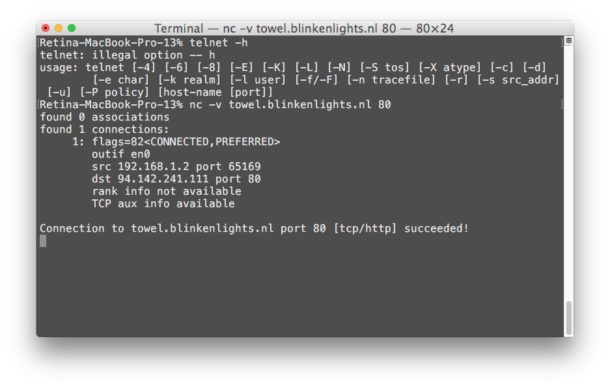
Восстановление Telnet в MacOS Mojave и High Sierra путем компиляции Telnet из исходного кода
Если вы по какой-либо причине не хотите использовать Homebrew, вы также можете самостоятельно скомпилировать Telnet из источника inetutils. Однако в качестве предварительного условия вам все равно потребуется установить инструменты командной строки Mac OS, чтобы иметь возможность сделать это.
Сначала вы загрузите последний пакет inetutils с gnu.org:
curl -o http://ftp.gnu.org/gnu/inetutils/inetutils-1.9.4.tar.gz
Затем нужно распаковать предплюсну:tar xvzf inetutils-1.9.4.tar.gz
Теперь перейдите в соответствующий каталог:cd inetutils-1.9.4
Для начала введите команду configure:./configure
Когда настройка будет завершена, сделайте из исходников:make
И, наконец, используйте make install для завершения установки inetutils и telnet:sudo make install
Лично я считаю, что использовать Homebrew проще, к тому же доступно множество других замечательных и полезных пакетов Homebrew. Если вы знакомы с компиляцией из исходников и до этого дошли, вы почти наверняка оцените наличие Homebrew.
А как насчет Telnet для iPad и iPhone? Telnet для iOS!
Чтобы охватить все аспекты, для iOS также доступны клиенты Telnet. Насколько это практично для вас, вероятно, зависит от вашего конкретного устройства и ваших намерений с telnet, но бесплатный вариант для iOS – это iTerminal а отличный платный вариант – Незамедлительный. Однако использование ssh и telnet с устройства iOS может быть проблемой без внешней клавиатуры, поэтому вы можете подключить ее к своему iPhone или iPad, прежде чем идти по этому маршруту, и на самом деле это лучший вариант для iPad просто из-за большего размера экран. Конечно, iOS – это не MacOS, так что это не по теме.
Хорошо, это довольно подробное руководство по использованию Telnet в современных выпусках MacOS, но если вы знаете другой метод или другой подход к получению Telnet в MacOS High Sierra или возврату Telnet в MacOS Mojave, поделитесь с нами в комментариях ниже!
Программы для Windows, мобильные приложения, игры - ВСЁ БЕСПЛАТНО, в нашем закрытом телеграмм канале - Подписывайтесь:)